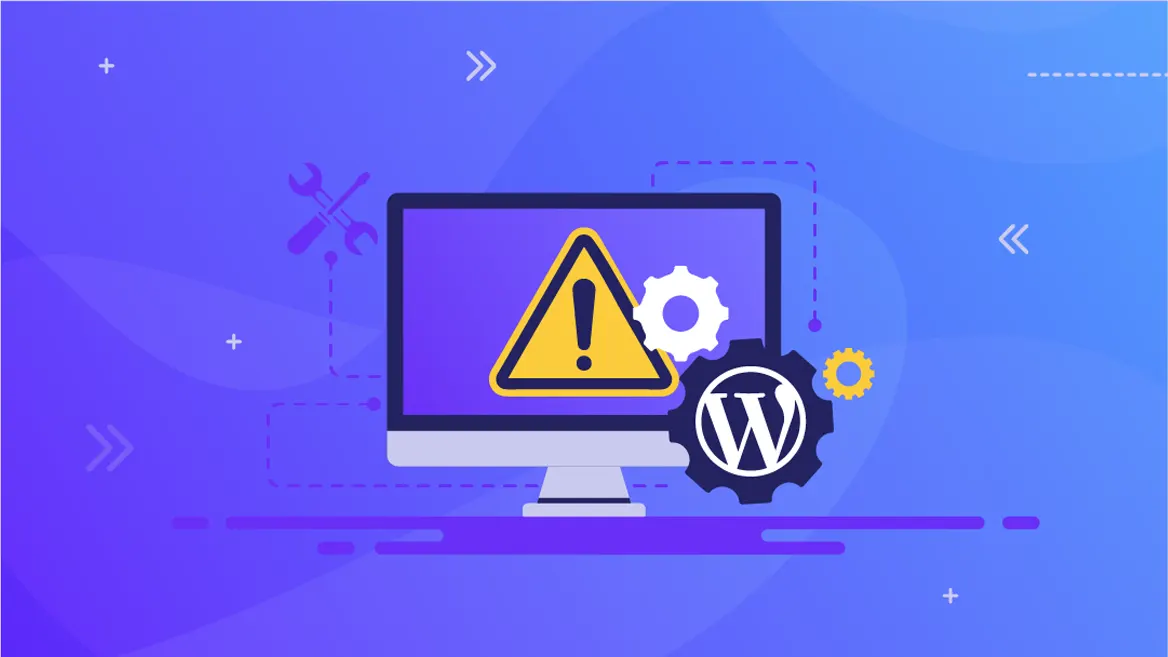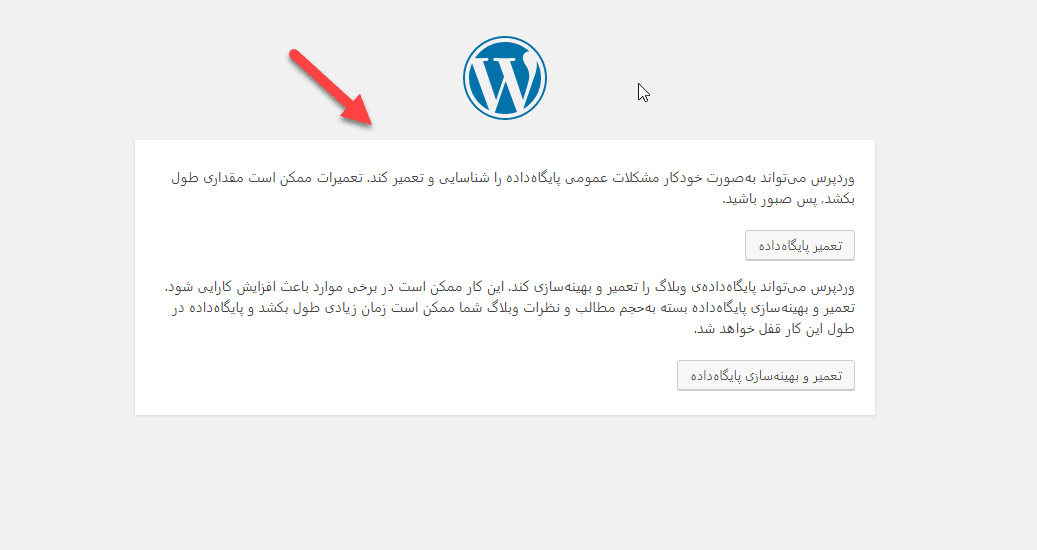در این مقاله از دکتر گرافیک، حل ارور خطا در برقراری ارتباط با پایگاه داده در وردپرس را آموزش خواهیم داد.
ارور Error Establishing a Database Connection یا خطا در برقراری ارتباط با پایگاه داده یکی از ارورهایی است که تعداد زیادی یا حتی میتوان گفت تمامی کاربران سیستم مدیریت محتوای وردپرس با آن مواجه شدهاند. بدون شک کاربران مبتدی با مشاهده این خطا نگران شده و درنهایت نمیدانند برای رفع این مشکل باید چه اقدامی انجام دهند که ما قصد داریم در این مقاله به آنها کمک کنیم.
این خطا زمانی برای شما رخ خواهد داد که سایت در اتصال به پایگاه داده یا دیتابیس مشکل پیدا کند. از این رو تصمیم داریم امروز به شما آموزش دهیم چطور بهراحتی و بدون هیچ دردسری این خطا را در سایت وردپرسی خود رفع کنید.
برای مطالعه مطالب بیشتر، به صفحه بلاگ سایت دکتر گرافیک مراجعه کنید.
علت ارور خطا در برقراری ارتباط با پایگاه داده
همانطور که در بالا به آن اشاره کردیم، خطا در برقراری ارتباط با پایگاه داده یکی از خطاهایی است که سایتهای زیادی با آن مواجه شدهاند، شما در صورتی با این خطا مواجه میشوید که اطلاعات پایگاه داده اعم از نام دیتابیس، کاربری و رمز عبور را اشتباه وارد کرده باشید.
همچنین اگر شما اطلاعات دیتابیس را تغییر داده باشید و یا سرور پایگاه داده پاسخگو نباشد، دیتابیس شما با مشکل مواجه خواهد شد و یک سری اختلال در آن به وجود خواهد آمد؛ بهصورت کلی این خطا از طرف سرور میباشد.
توجه داشته باشید که نمایش این خطا برای کاربران سایت شما به هیچ وجه صورت خوشی ندارد و ممکن است در تجربه کاربری آنها تأثیر مستقیم داشته باشد، ازاینرو به شما پیشنهاد میکنیم در سریعترین زمان ممکن، راهحلی درستی برای رفع این ارور پیدا کنید و سایت خود را برای نمایش به کاربر درست کنید. ما در این آموزش برای شما برخی از کاربردیترین راهحلهایی که میتواند به شما کمک کنند را خواهیم گفت و شما میتوانید بهراحتی از آنها استفاده کنید.
نکته: ازآنجاییکه شما باید در فایلهای وردپرس خود یک سری تغییرات را اعمال کنید، اکیداً توصیه میکنیم قبل از هر اقدامی، یک نسخه پشتیبانی از سایت خود بگیرید تا در صورت رخ دادن هرگونه اشتباهی، بتوانید فایلها و اطلاعات سایت خود را به حال اولیه بازگردانید. پس قبل از هر تغییری، از دیتابیس خود بک آپ بگیرید و در سیستم خود ذخیره کنید.
حل ارور “خطا در برقراری ارتباط با پایگاه داده” در وردپرس
بررسی پوشه wp-admin:
خب اولین کاری که میتوانید انجام دهید این است که پوشه wp-admin را بررسی کنید.
اگر در آن خطای “One or more database tables are unavailable / The database may need to be repaired” نمایش داده شد، به این معناست که شما باید دیتابیس خود را تعمیر کنید.
برای این کار شما باید وارد پنل مدیریتی هاست خود شوید و فایل wp-config.php را ویرایش کنید و قطعه کدی که در زیر برای شما قرار داده شده است را قبل از عبارت ” That’s all, stop editing! Happy blogging” قرار دهید:
define('WP_ALLOW_REPAIR', true);
حالا باید فایل را ذخیره کنید و آدرس سایت خود را در مرورگر وارد کنید، با این تفاوت که باید بعد از آدرس سایت, عبارت “wp-admin/maint/repair.php” را نیز وارد کنید. مطابق با نمونه زیر:
www.your site/wp-admin/maint/repair.php
دقت داشته باشید که باید در عبارت بالا بهجای “your site”، آدرس اینترنتی سایت خود را وارد کنید. در مرحله بعد یک صفحه مشابه تصویر زیر برای شما باز خواهد شد که یک گزینه تحت عنوان” تعمیر پایگاه داده” دارد و شما میتوانید با کلیک کردن بر روی آن، پایگاه داده خود را تعمیر کنید.
اگر روند بالا را بهدرستی طی کردید یعنی دیتابیس را با استفاده از گزینه گفته شده تعمیر کردید، اما با این وجود مجدداً با خطای خطا در برقراری ارتباط با پایگاه داده مواجه شدید پس باید از راهحلهای بعد برای رفع مشکل خود استفاده کنید.
این نکته را هم به یاد داشته باشید، هنگامیکه دیتابیس مشکل دارد کاربر نمیتواند وارد سایت شود پس بعد از رفع مشکل حتماً باید کد بالا را که در فایل جایگذاری کردید، حذف نمایید.
بررسی فایل wp-config.php:
یکی از مهم ترین فایلهای روند نصب وردپرس، پرونده wp-config.php میباشد. این پوشه ازاینرو اهمیت بسیار بالایی دارد که دارای اطلاعات اساسی مانند جزئیات پایگاه داده نظیر نام دیتابیس، نام کاربری، رمز عبور و هاست دیتابیس را در خود جای داده است.
محتوای این فایل بهصورت زیر است:
define('DB_NAME', 'database-name');
define('DB_USER', 'database-username');
define('DB_PASSWORD', 'database-password');
define('DB_HOST', 'localhost');
اگر تغییری در نام و نام کاربری دیتابیس ایجاد کردید حتماً بررسی کنید که تغییرات در این فایل هم لحاظ شده باشد و همه اطلاعات صحیح باشد. سپس گزینهی DB_Host را بهصورت پیشفرض قرار خواهیم داد، برای این کار باید اسم آن را به Localhost تغییر دهید، البته ممکن است شرکت هاستی که از آن استفاده میکنید اسم دیگری را برای آن مشخص کرده باشد، پس بهتر است با آنها رد ارتباط باشید و اسم فایل را از آنها بپرسید.
اما پیشنهاد ما به شما این است که برای رفع مشکل، بهجای نام پایگاه داده از آدرس آیپی آن استفاده کنید مانند کد زیر:
define('DB_HOST', '127.0.0.1');
اگر تمامی موارد گفته شده را قدمبهقدم انجام دادید، اما در انتها این مشکل بازهم در سایت شما حل نشد، پس یقیناً مشکل از سمت سرور میباشد.
خطا در برقراری ارتباط با پایگاه داده به دلیل مشکل هاست
توجه داشته باشید که برخی مواقع ممکن است ترافیک ورودی سایت شما به حدی سنگین باشد که شرکت هاستینگ شما نتواند پاسخگوی این حجم از کاربر باشد و درنتیجه شما با خطای Error Establishing a Database Connection مواجه خواهید شد. توجه داشته باشید که شما در این مورد بهخصوص باید سریعاً این مشکل را با پشتیبانی هاست خود در میان بگذارید و از آنها بخواهید که مشکل شما را سریعاً برطرف کنند.
مورد دیگری که بهتر است به آن اشاره شود، شرکت هاستی است که شما از آن برای سایت خود استفاده میکنید، برخی مواقع افراد به دلیل اینکه میخواهند هزینه اندکی برای هاست پرداخت کنند، از هاست های ارزان و یا حتی رایگان استفاده میکنند که این کار تبعاتی نیز به دنبال دارد، که یکی از مهمترین آنها، مشاهده خطای خطا در برقراری ارتباط با پایگاه داده میباشد. از این رو اکیداً توصیه میکنیم از یک هاست معتبر برای سایت وردپرسی خود استفاده کنید.
امیدواریم این مقاله به شما برای رفع ارور Error Establishing a Database Connection در سایت کمک کرده باشد. اگر سوالی داشتید، در بخش نظرات با ما در میان بگذارید. سپاس از همراه شما…
منابع: wikipedia – wordpress.org – mihanwp – youtube